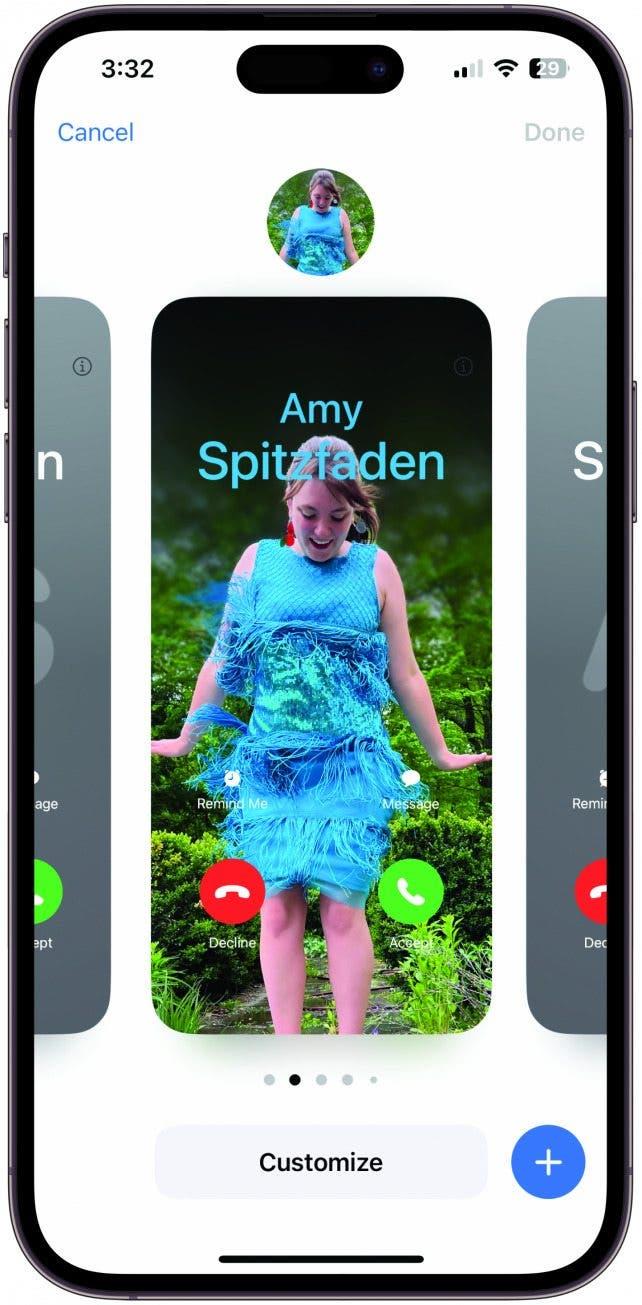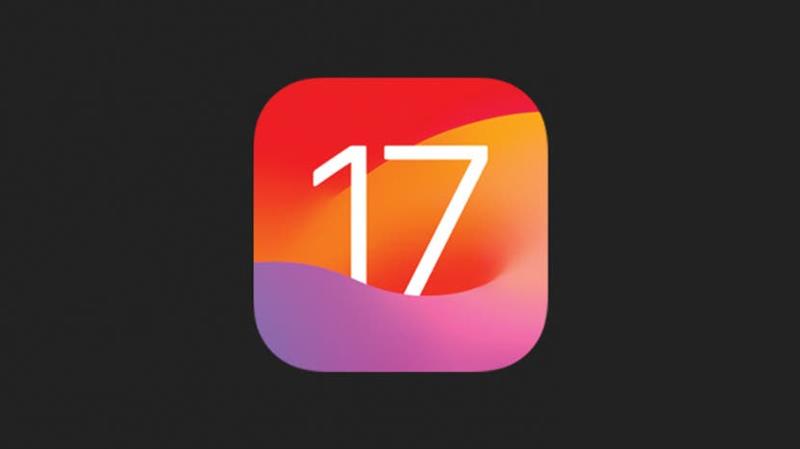
Så fort du laddar ner ditt nya, glänsande operativsystem vill du säkert börja leka med alla nya funktioner. Men var ska man börja? Här är iOS 17-funktionerna som du kan njuta av så snart installationen är klar!
Måste-pröva trick för meddelanden
Den första appen jag öppnade när installationen av iOS 17 var klar var appen Meddelanden. För att upptäcka fler dolda funktioner i iOS 17, se till att anmäla dig till vårt kostnadsfria nyhetsbrev Dagens tips.Här är fem av mina nya favoritsaker att göra i iOS 17!
 Upptäck din iPhones dolda funktionerFå ett dagligt tips varje dag (med skärmdumpar och tydliga instruktioner) så att du kan bemästra din iPhone på bara en minut om dagen.
Upptäck din iPhones dolda funktionerFå ett dagligt tips varje dag (med skärmdumpar och tydliga instruktioner) så att du kan bemästra din iPhone på bara en minut om dagen. 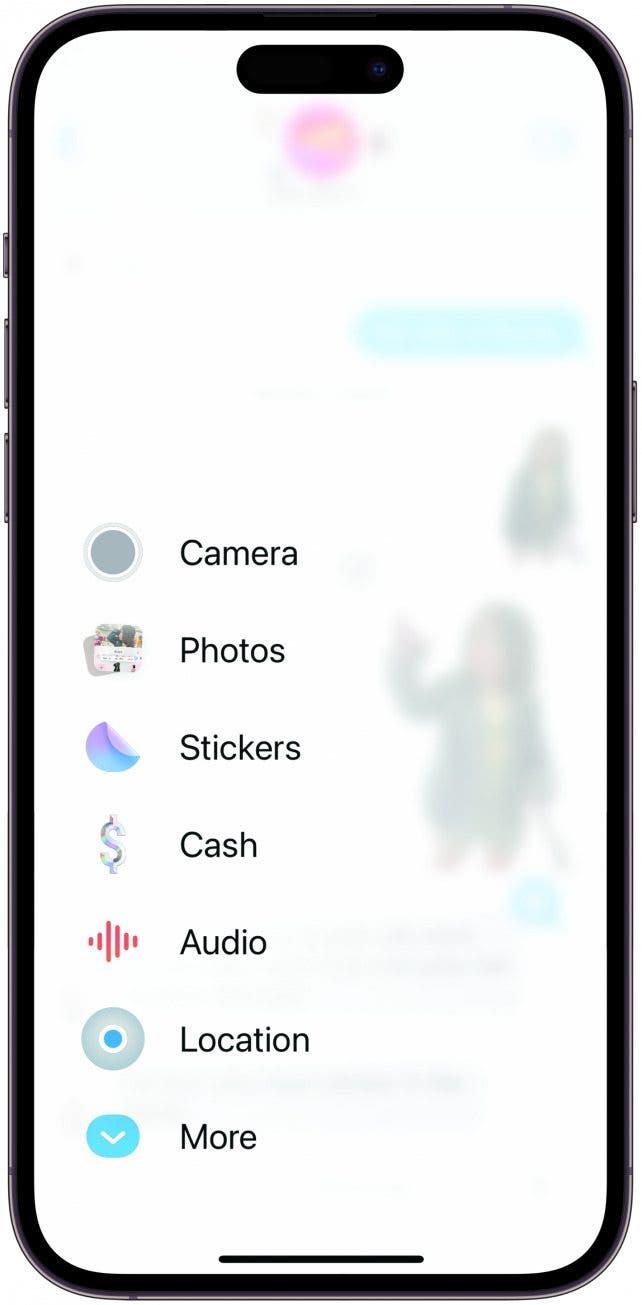
Se alla dina appar på ett ställe
Få tillgång till en praktisk lista över iMessage-appar nästa gång du skickar ett sms. Till vänster om inmatningsfältet för ditt meddelande ser du ett plustecken. Dina sex viktigaste appar (enligt Apple) dyker upp överst, men du kan svepa uppåt för att se en fullständig lista. Det är hit du vill gå för att komma åt kameran och foton, plats, ljudinspelning med mera. Dra och släpp för att ändra ordningen på apparna!

Tryck för att återgå till ditt senast lästa meddelande
Gruppchattar kan gå snabbt. För snabbt, tycker vissa, med meddelanden som haglar in innan du hinner komma på vad du läste senast. iOS 17 hjälper dig att hålla koll på gruppchattar (eller bara en mycket pratsam kontakt) genom att låta dig trycka på en pil för att gå tillbaka till ditt senast lästa meddelande i en tråd. Nu kan du bläddra igenom dina olästa meddelanden i lugn och ro utan att behöva följa en konversation bakåt för att försöka lista ut vad någon pratar om.
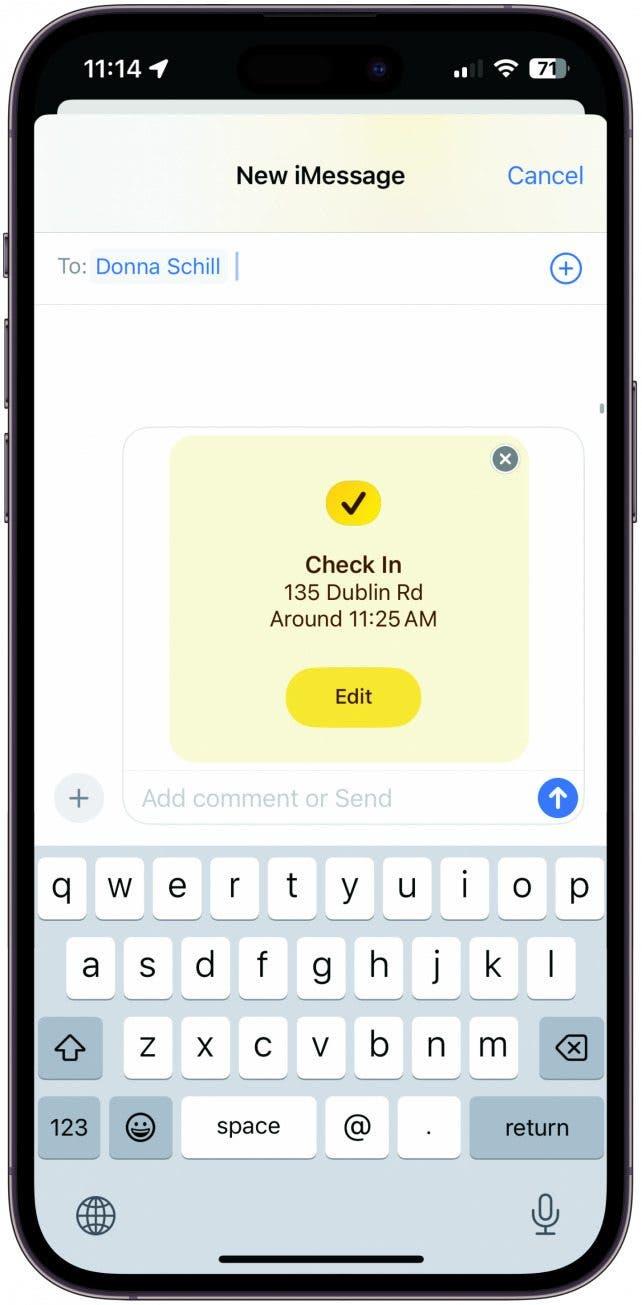
Checka in med dina kontakter
Du anar inte hur många gånger jag har sagt till någon att jag ska meddela dem när jag kommer hem, men sedan har det fallit ur min hjärna på vägen tillbaka. Detta motverkar helt och hållet syftet med incheckningen, eftersom det varken gör den andra personen lugn eller ger någon form av larm om jag inte kommer hem. Nu behöver du bara trycka på plustecknet till vänster om meddelandefältet, trycka på Checka in och följa anvisningarna för att antingen bli påmind om att checka in vid en viss tidpunkt eller få en automatisk avisering om att checka in när du når en viss destination. Om du inte checkar in eller når destinationen kommer din kontakt att meddelas. (Obs: Checka in fungerar bara mellan iPhones).
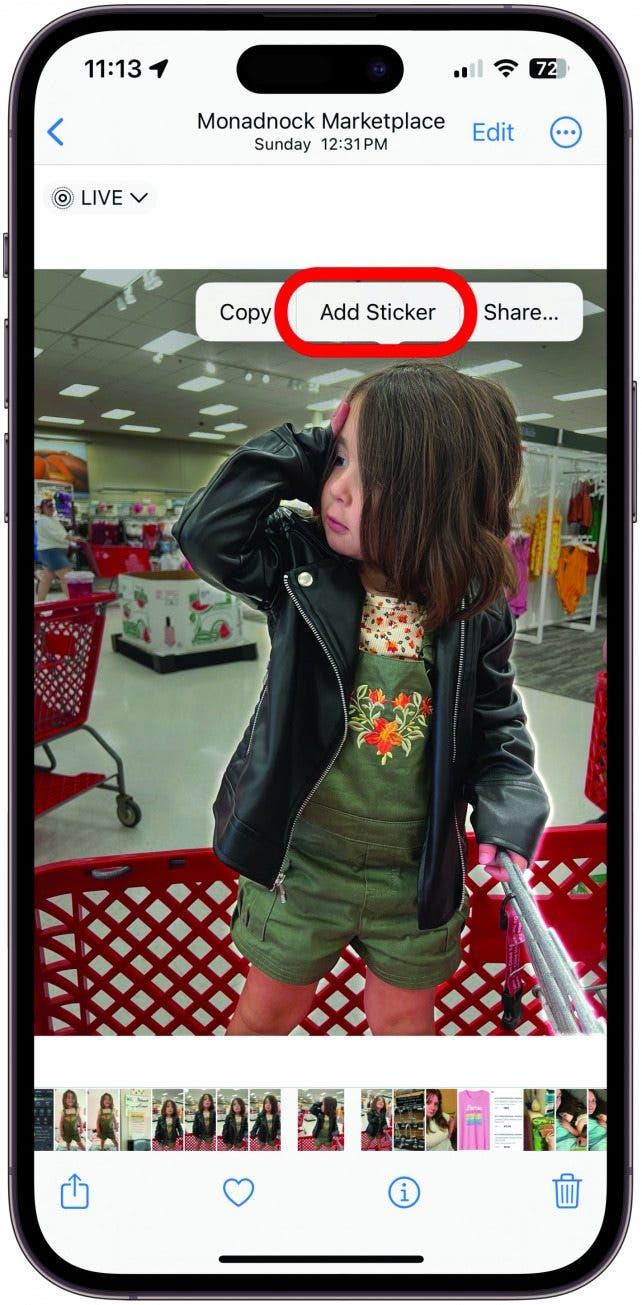
Skicka ett levande klistermärke
iOS 16 gav oss möjligheten att klippa ut motivet i foton, nu ger iOS 17 oss sätt att faktiskt använda dem. Förvandla fotomotiven till klistermärken med olika effekter, som holografiska eller komiska stilar. Med Live Photos kan du till och med skicka rörliga klistermärken! Tryck länge på motivet i ett foto tills du får upp en meny och tryck på Lägg till klistermärke. Härifrån kan du välja effekt. Om du väljer Live ska du se till att Live-funktionen är aktiverad så att fotot faktiskt rör sig. Ha det så kul!
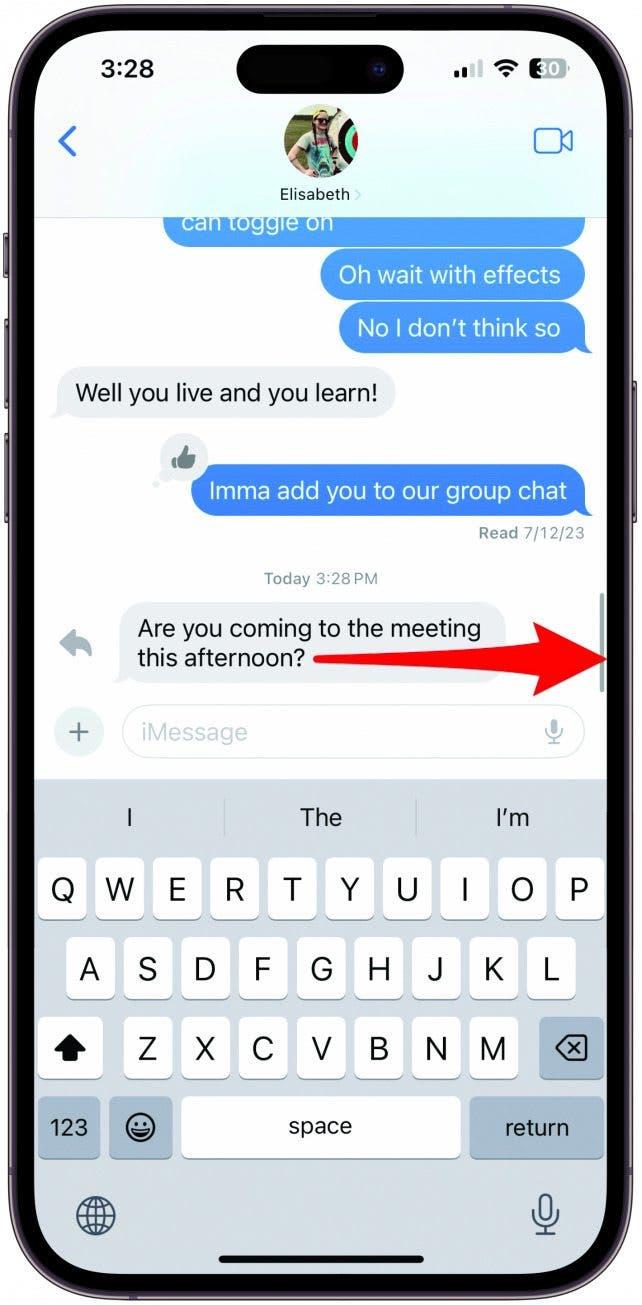
Svep åt höger för att svara
Att svara direkt på meddelanden har varit ett mycket användbart sätt att hålla underkonversationer raka i meddelandetrådar, och iOS 17 har gjort det ännu enklare. Istället för att hålla ned ett meddelande och välja Svara (även om det alternativet fortfarande är tillgängligt) kan du bara svepa höger på ett meddelande för att svara direkt på det. Alla kontroller och formatering är desamma som den tidigare svarsmetoden, det är bara lättare att komma dit!
Kul med telefon och FaceTime
Skapa ett kontaktkort
Med den nya funktionen Kontaktkort kan du anpassa hur du visas när du ringer eller skickar meddelanden till någon. Det är en helskärmsdisplay som kan innehålla ditt namn, en memoji eller ett valfritt foto. Öppna Kontakter och tryck på ditt namn. Om du inte har ställt in ett kontaktkort ännu kommer du att uppmanas att göra det. Om du har gjort det trycker du på Redigera. Nu kan du välja mellan en rad olika stilar som passar dig och vem som får se ditt kontaktkort.
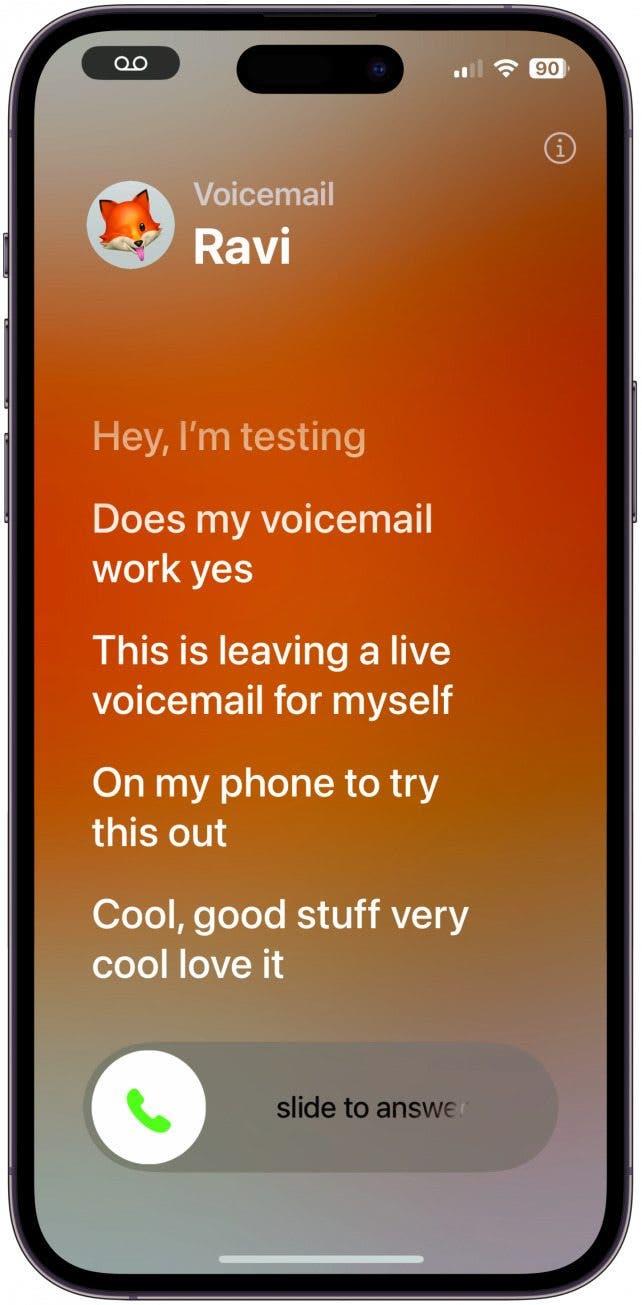
Visa ett röstmeddelande när det spelas in
Minns du när du lyssnade på ett röstmeddelande på en telefonsvarare? Då kommer du att uppskatta den nya funktionen Live Voicemail. När ett röstmeddelande spelas in kan du se transkriberingen på din skärm, så att du kan bestämma dig för om du vill svara. För närvarande har den här funktionen inte full funktionalitet, t.ex. visas inte röstmeddelanden från okända uppringare, men röstmeddelanden från kontakter visas.
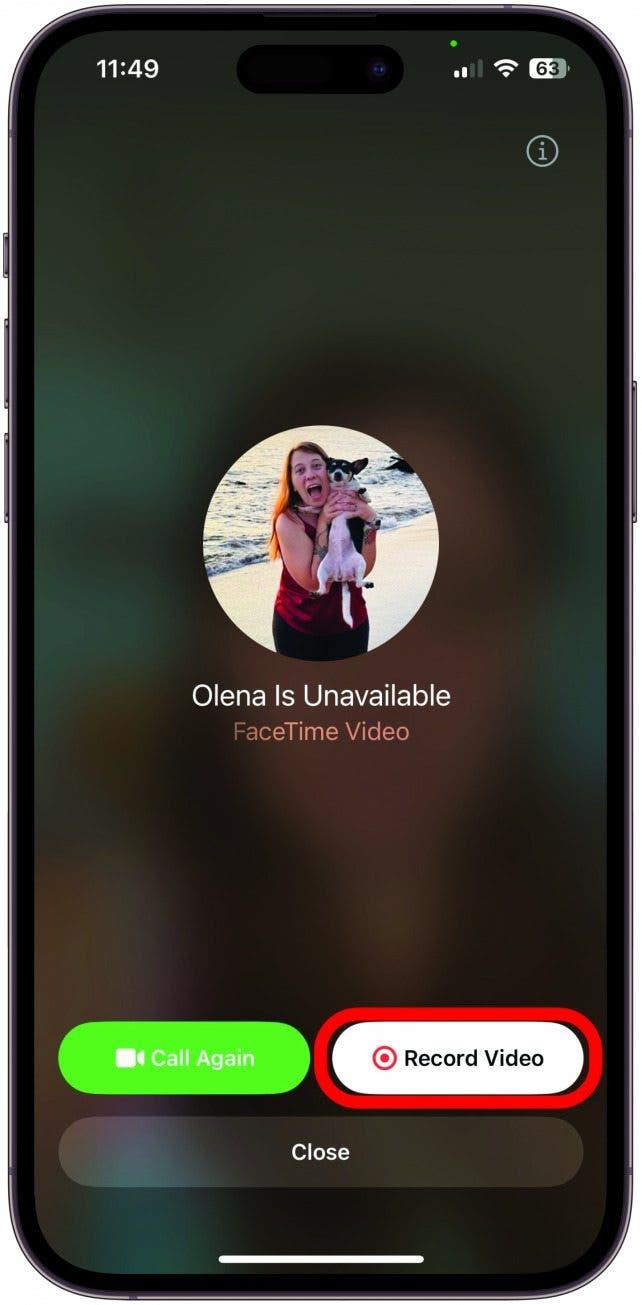
Spela in ett meddelande på FaceTime
Jag kan inte säga hur många gånger jag har önskat att jag kunde lämna ett videomeddelande på FaceTime. Oavsett om jag hade något jag ville visa någon just då eller om jag ville lämna ett mer personligt meddelande har jag länge saknat den här möjligheten. Nu är det slut med det! Nu, när ett FaceTime-samtal kommer till den punkt där det visar att den andra personen inte är tillgänglig, har du möjlighet att lämna ett video- eller ljudmeddelande. Välj bara en, lämna ditt meddelande och vänta på att de ska njuta av det!
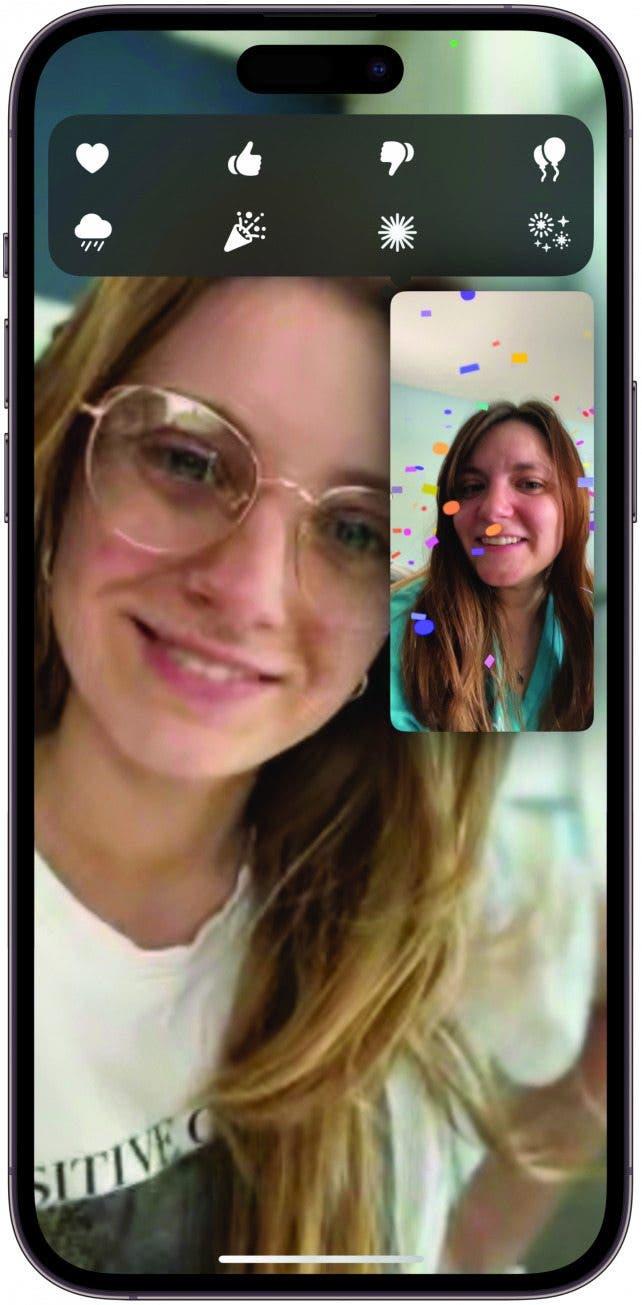
Reagera live på FaceTime
Det här är en funktion som bara är rolig. Piffa upp dina FaceTime-videosamtal med live-reaktioner som hjärtan, fyrverkerier, en lasershow och mycket mer! Tryck bara länge på rutan som visar din video (se till att den är minimerad, så att du inte trycker på den först) och välj dina reaktioner! Vissa handgester fungerar också, som två tummar upp eller tummar ner, även om framgången med dessa hittills har varit ojämn.
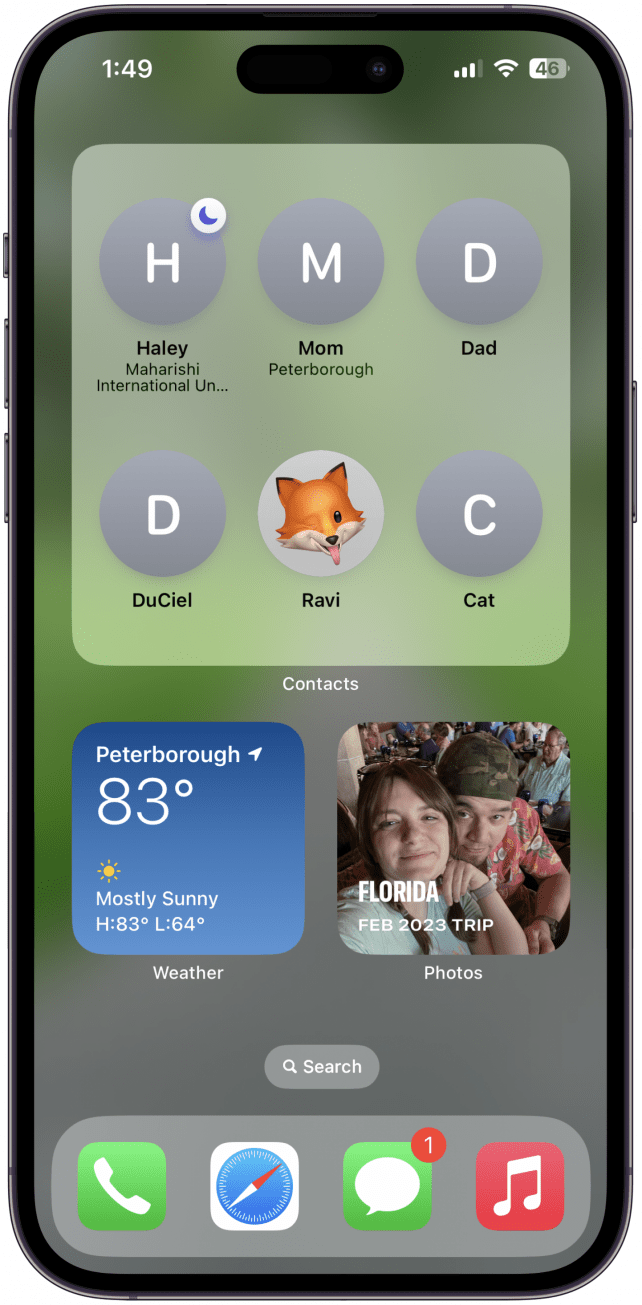
Se mer information i din kontaktwidget
Widgeten Kontakter har länge varit praktisk för att hålla våra viktigaste kontakter nära till hands. Nu kan du inte bara enkelt ringa eller skicka ett meddelande till en kontakt på startskärmen med den här widgeten, utan du kan också snabbt se var de kontakter som delar plats med dig befinner sig. Du behöver inte öppna Hitta mig för att se om din partner är på väg hem än, det räcker med en blick på widgeten. Om du trycker på kontakten öppnas även en utökad skärm med en platsvisning.